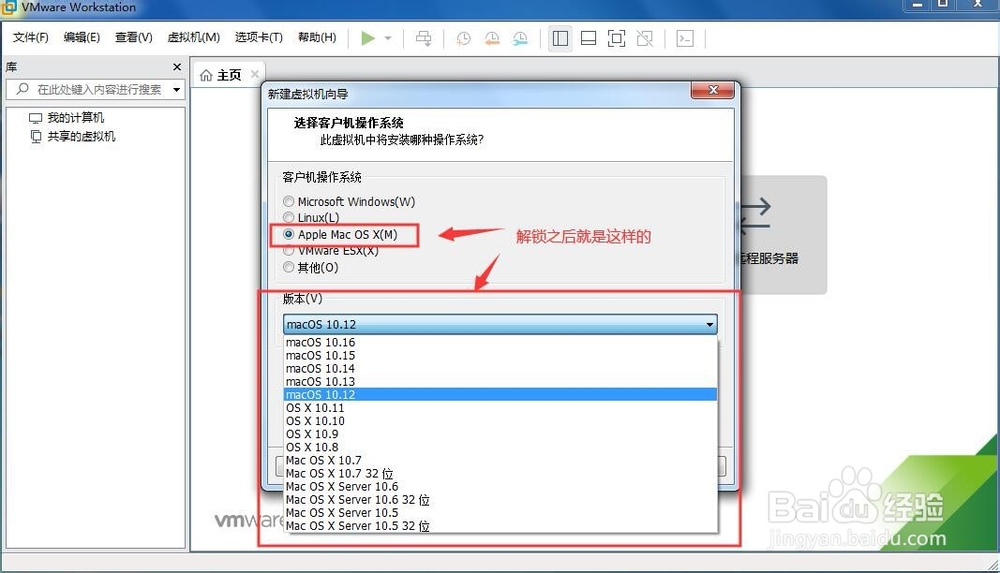1、安装好VMware15后首先得停止VMware15的服务项






2、也可以右键点击桌面计算机进服务项停止



3、禁止VMware15的服务项后然后下载解锁工具链接: https://pan.baidu.com/s/1TB9jCHhowSr6YrTSiY3I7A 提取码: 8ghr 下载好解锁工具后解压,然后放到VMware根目录下,怎样查找根目录下面图片有教程


4、解锁文件放到根目录下后然后点击文件进入然后双击unlocker.exe运行

5、运行完unlocker.exe然后右键点击win-install.cmd在弹出的对话框中选择以管理员身份运行

6、运行完以上操作之后再点击VMware15就可以看到苹果Apple MAC OS系统的选项了